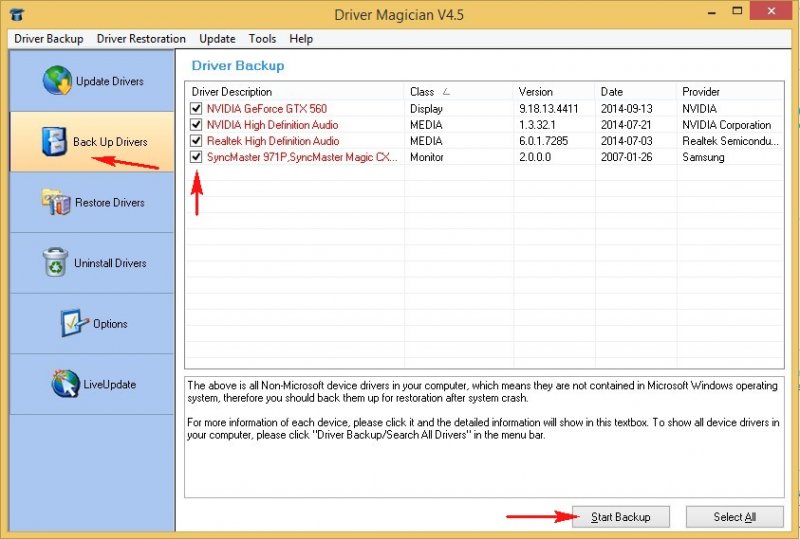Как сделать бэкап драйверов средствами Windows 8.1
- Привет админ, хочу переустановить на своём ноутбуке HP операционку Windows 8.1, но не хочу после переустановки системы замарачиваться с поиском драйверов, на сайте HP всё изменилось и совсем непонятно как скачивать там драйвера. Есть ли какой способ сделать бэкап драйверов средствами Windows 8.1 и как потом устанавливать драйвера из этого бэкапа.
- Здравствуйте, вопрос такой - на работе на бюджетном компьютере нужно переустановить операционную систему Windows 7, на сайте материнки драйвера только для Windows XP, ума не приложу, где прежний сисадмин нашёл драйвера на "семёрку" для этой матери. Значит перед переустановкой системы мне необходимо сделать бэкап драйверов?
Как сделать бэкап драйверов средствами Windows 8.1
Привет друзья, если Вы хотите сделать бэкап всех установленных драйверов в операционной системе, то можно воспользоваться двумя приведёнными ниже способами. Данные способы Вам могут очень пригодиться, если в Вашем компьютере находится какое-то редкое устройство, драйвера на которое сложно найти в интернете. После переустановки операционной системы Вы просто укажете установщику драйверов Windows созданный ранее бэкап и всё, но к сожалению не все драйвера удастся установить подобным образом, что делать в этом случае я тоже расскажу.
К примеру, на сайте моей старенькой материнской платы совсем нет драйверов для Windows 8.1, а есть только драйвера на Windows 7, поэтому в своё время после установки Windows 8.1 мне пришлось поискать драйвера на некоторые устройства в интернете, второй раз я этого делать не хочу, поэтому перед переустановкой системы обязательно сделаю бэкап драйверов.
Первый способ - использовать командную оболочку PowerShell. Windows PowerShell - очень интересный инструмент создания сценариев автоматизации действий пользователя в операционной системе Windows.
Второй способ - использовать программу DriverMagician.
Рассмотрим оба варианта.
Создаём бэкап драйверов с помощью командной оболочки PowerShell
Щёлкаем на кнопке Пуск левой мышью

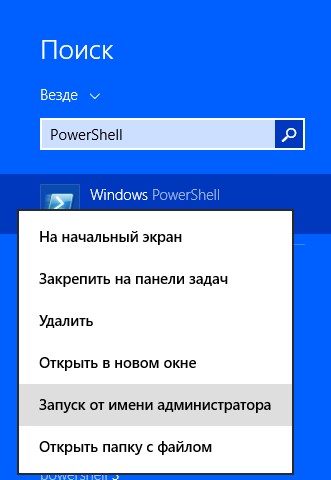
К примеру, драйвера я хочу сохранить на флешку, она у меня в системе под буквой (I:). Ввожу команду экспорта драйверов:
Export-WindowsDriver –Online -Destination I:\Drivers
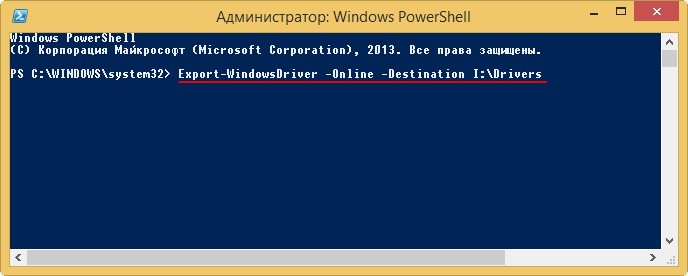
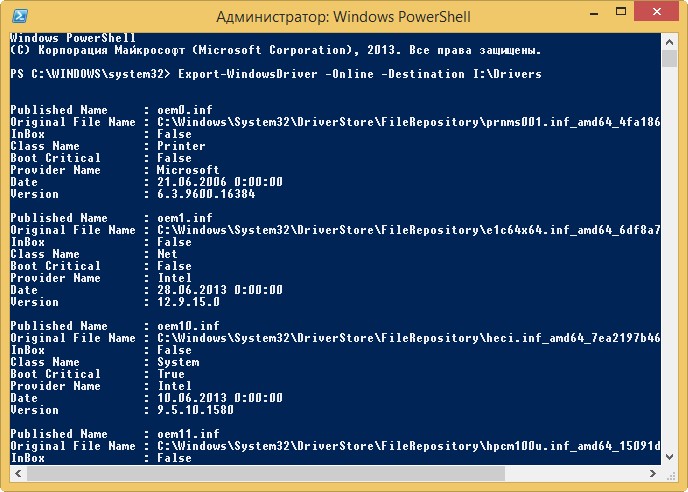
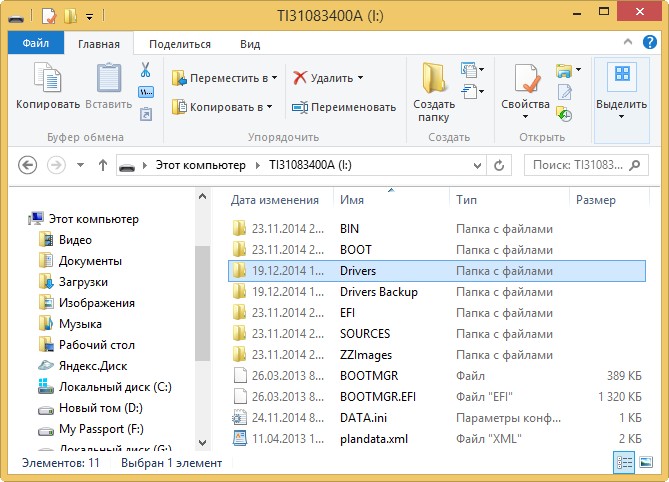
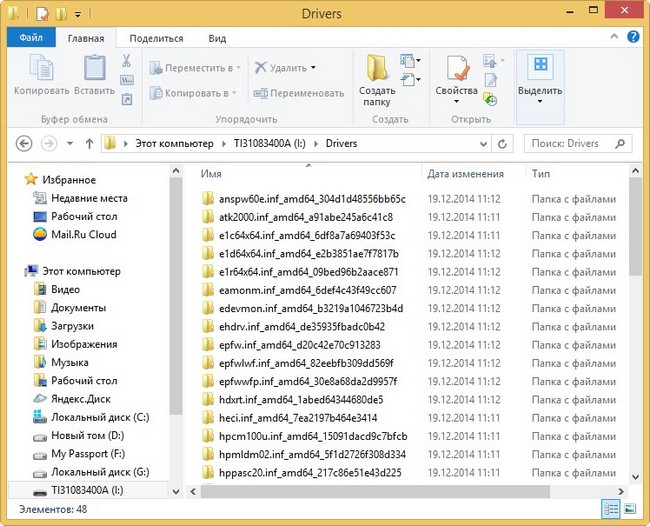
Создаём бэкап драйверов с помощью программы DriverMagician
Идём на официальный сайт программы http://www.drivermagician.com/download.htm
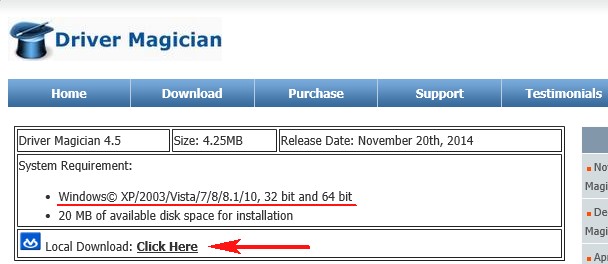
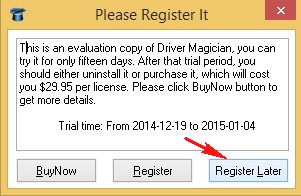
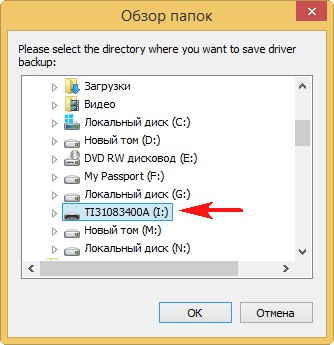
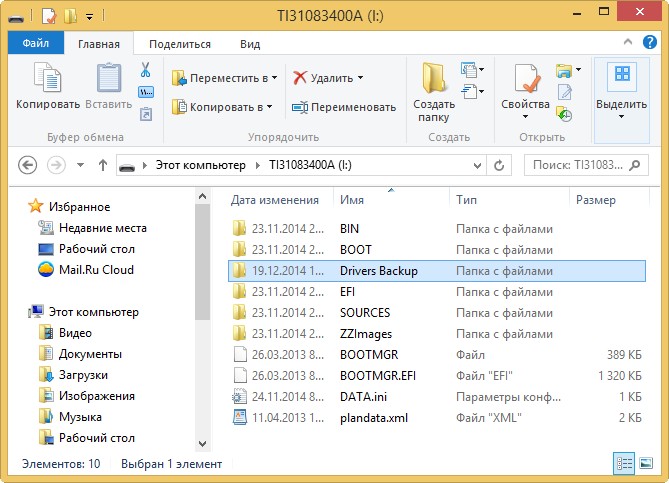
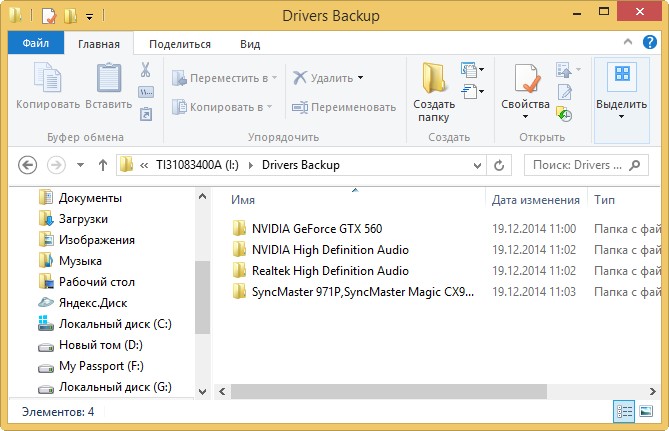
Как восстановить драйвера из бэкапа
После переустановки Windows 8.1 идём в Диспетчер устройств, все устройства не имеющие драйвера будут здесь с жёлтыми треугольниками и восклицательным знаком. Установим драйвер на видеокарту. Щёлкаем на нашей видеокарте правой мышью и выбираем Обновить драйверы
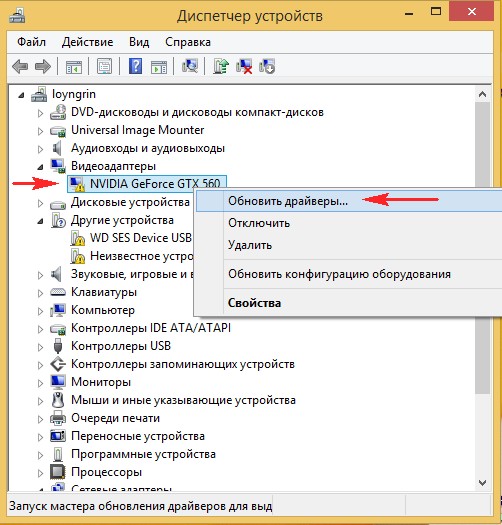
Выполнить поиск драйверов на этом компьютере
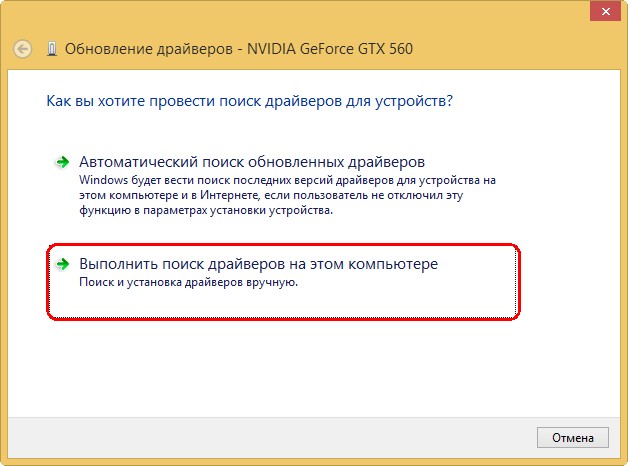
Обзор
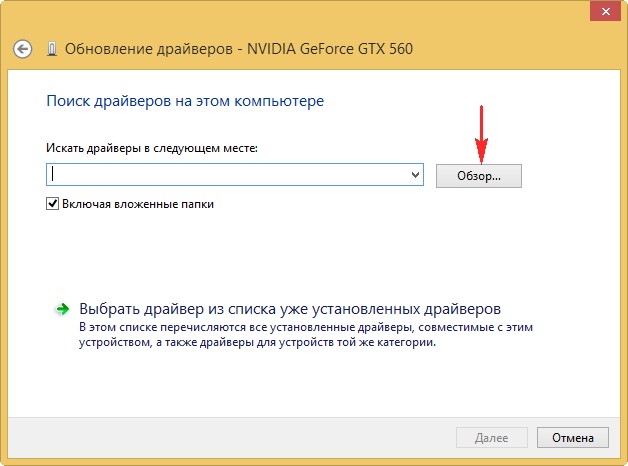
Находим в проводнике наш бэкап, выделяем левой мышью папку с драйвером видеокарты и жмём ОК.
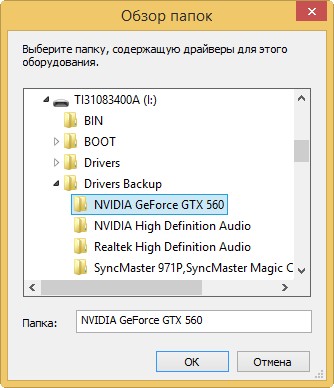
Далее
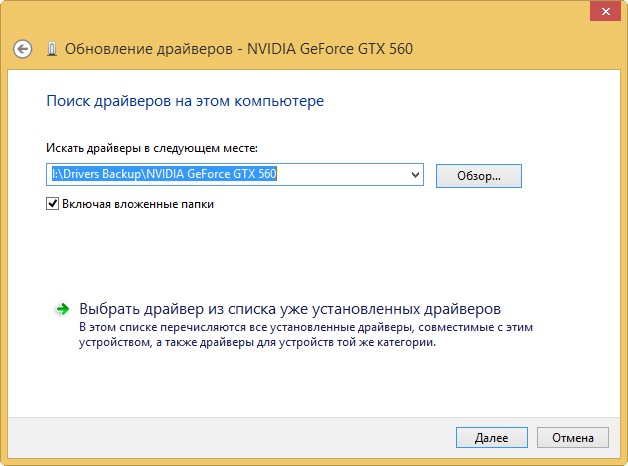
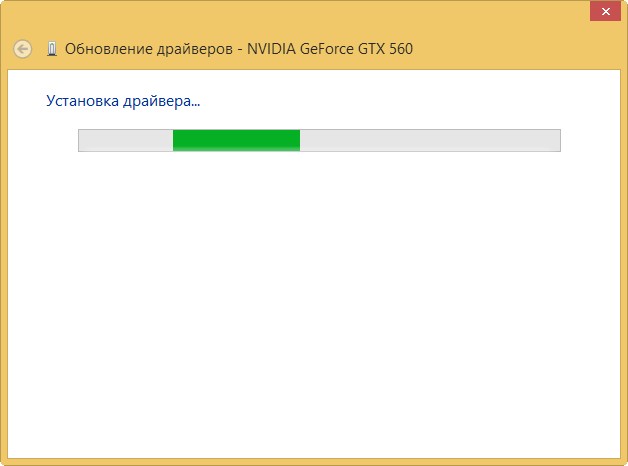
Происходит установка драйвера.
Друзья, конечно это не идеальный способ и некоторые драйвера таким образом установить не получится, поэтому лучше всего скачать драйвера на сайте изготовителя вашей материнки. Если драйверов Вы там не найдёте, попробуйте установить драйвера автоматически или читайте следующую нашу статью.
Ctrl
Enter
Заметили ошибку
Выделите и нажмите Ctrl+Enter